كيفية إزالة CorelDraw تماما من جهاز الكمبيوتر الخاص بك
بالطبع ، على سبيل المثال ، قد لا يكون CorelDraw ، على الرغم من وظيفته ، مثل بعض مهام رسومات الكمبيوتر أو يكون غير مريح لمستخدم معين. في هذه المقالة ، سنخبرك بكيفية توديع Corel وكل ملفات النظام على جهاز الكمبيوتر الخاص بك.
اقرأ على موقعنا على الانترنت: ماذا تختار - كوريل درو أو أدوبي فوتوشوب؟
يعرف العديد من المستخدمين مدى أهمية إزالة أي برنامج بالكامل. يمكن أن تتسبب الملفات التالفة ومخالفات التسجيل في حدوث عملية غير صحيحة لنظام التشغيل والمشكلات المتعلقة بتثبيت إصدارات أخرى من البرنامج.
كوريل درو إزالة التعليمات
من أجل إجراء إزالة كاملة لـ Corel Draw X7 أو أي إصدار آخر ، سوف نستخدم تطبيق Revo Uninstaller الشامل والموثوق به. تتوفر تعليمات التثبيت والتشغيل مع هذا البرنامج على موقعنا.
ننصحك بقراءة: كيفية استخدام Revo Uninstaller
1. افتح Revo Uninstaller. افتح قسم "إزالة التثبيت" وعلامة التبويب "كل البرامج". في قائمة البرامج ، اختر Corel Draw ، واضغط على "إلغاء التثبيت".
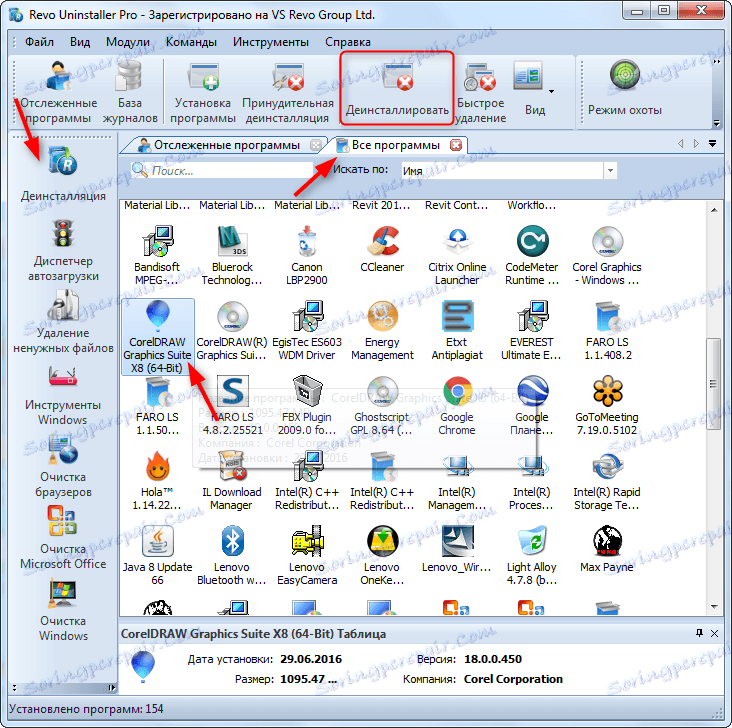
2. سيبدأ معالج إزالة التثبيت. في النافذة التي تفتح ، ضع النقطة أمام "حذف". انقر فوق "حذف".
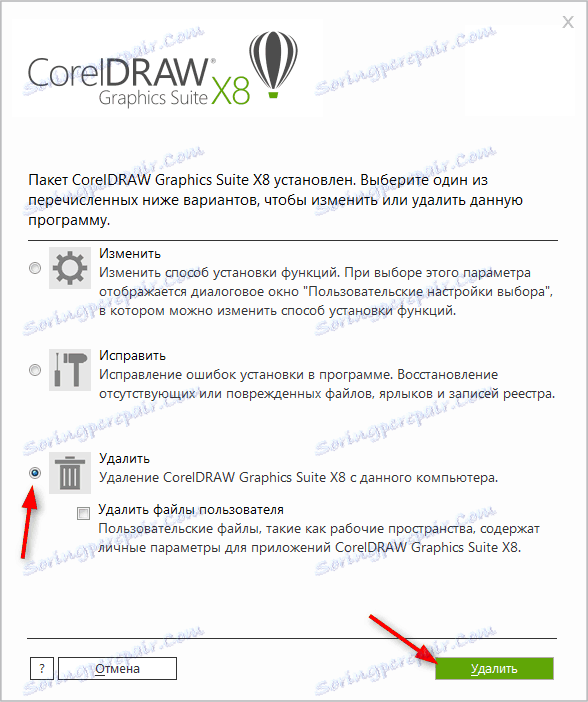
3. قد يستغرق إلغاء تثبيت البرنامج بعض الوقت. أثناء عملية إزالة التثبيت ، يقدم لك معالج إزالة التثبيت تقييم الأعمال الرسومية التي تمت في Corel Draw.
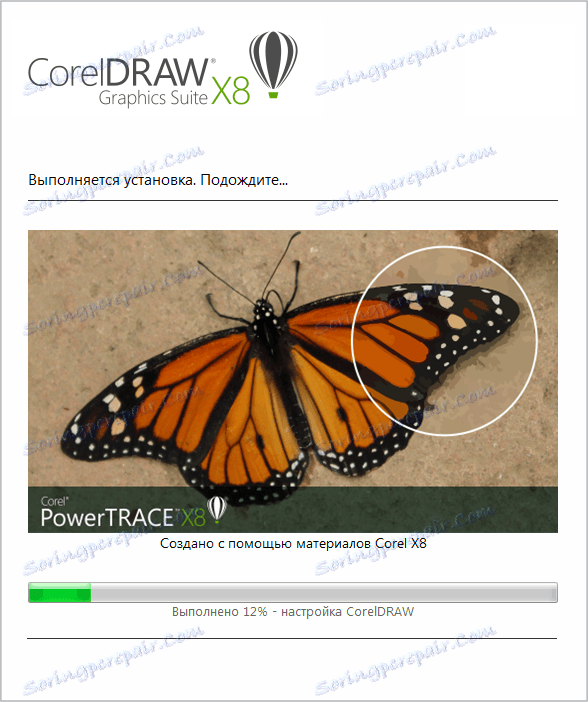
4. يتم إزالة البرنامج من جهاز الكمبيوتر ، ولكن هذه ليست النهاية.
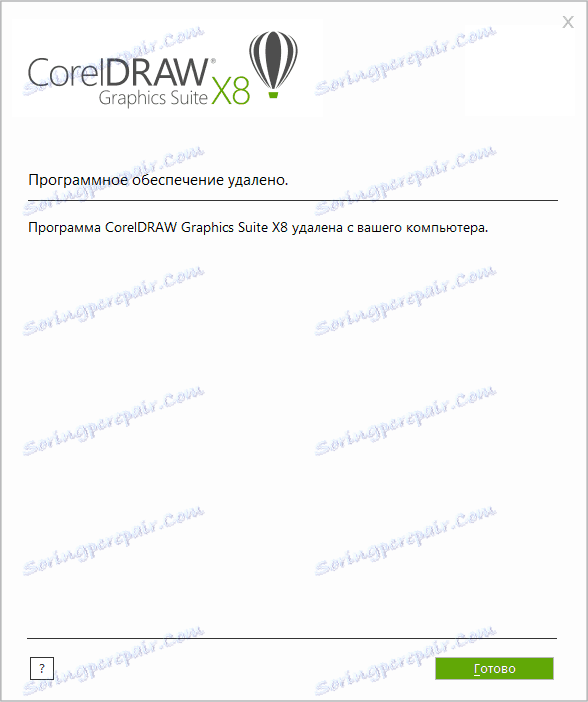
5. بينما تبقى في Revo Uninstaller ، قم بتحليل الملفات المتبقية من البرنامج على القرص الثابت. انقر فوق المسح الضوئي
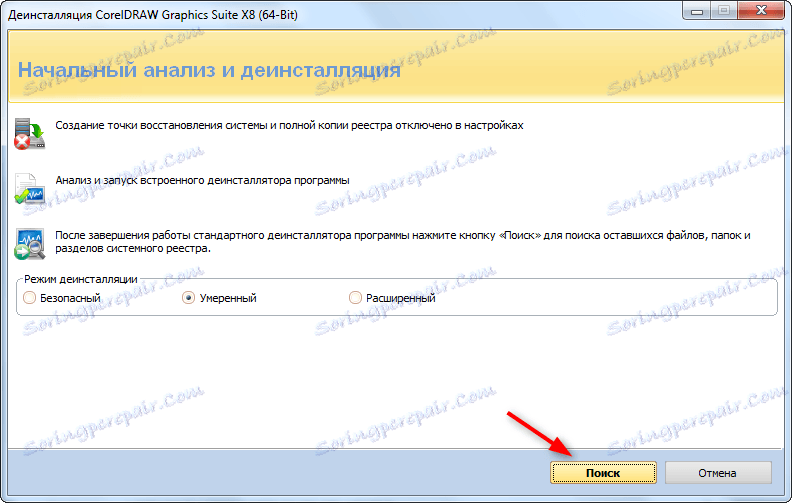
6. يتم عرض نافذة نتائج المسح. كما ترون ، كان هناك الكثير من "القمامة" اليسار. انقر فوق "تحديد الكل" و "حذف".
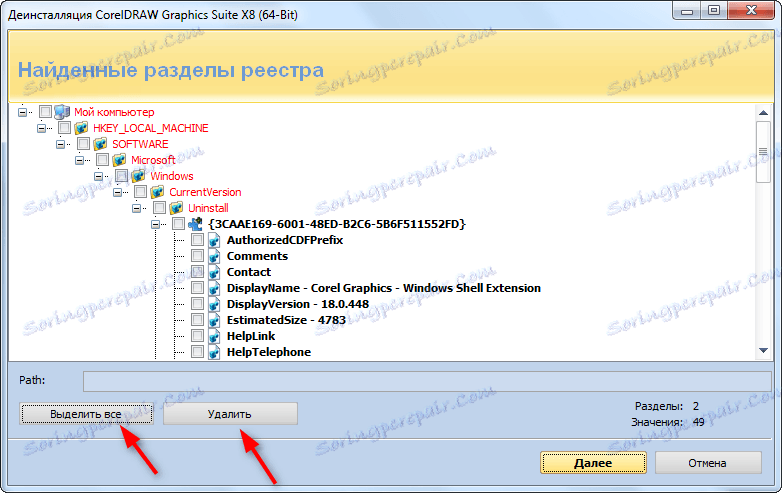
7. إذا بقيت بعد هذه النافذة أي ملفات متبقية ، فاحذف فقط تلك الملفات المرتبطة بـ Corel Draw.
اقرأ أيضا: ستة أفضل حلول إزالة البرامج
على هذا الإزالة الكاملة للبرنامج يمكن اعتبارها كاملة.
اقرأ أيضا: أفضل البرامج لإنشاء الأعمال الفنية
لذلك نظرنا في عملية إزالة Corel Draw X7 تمامًا. حظا سعيدا في اختيار البرنامج الأنسب لإبداعك!